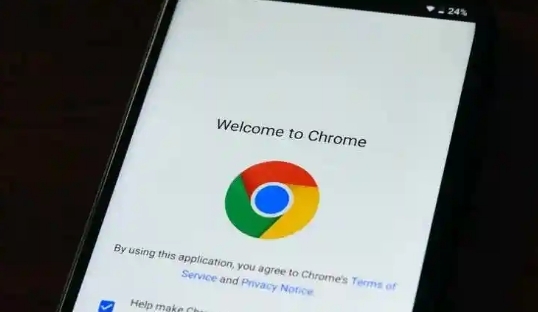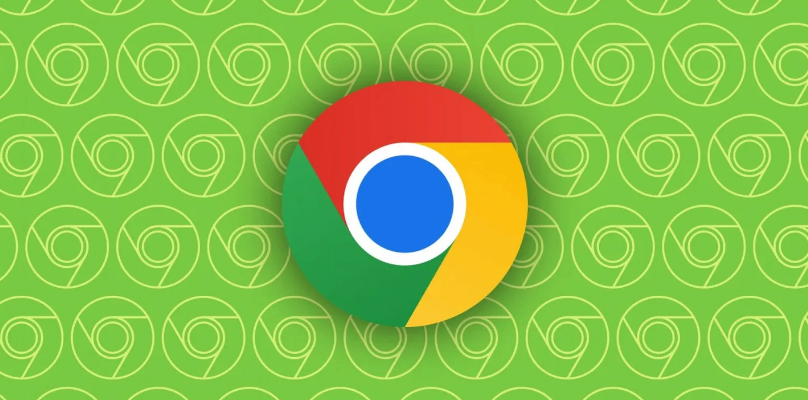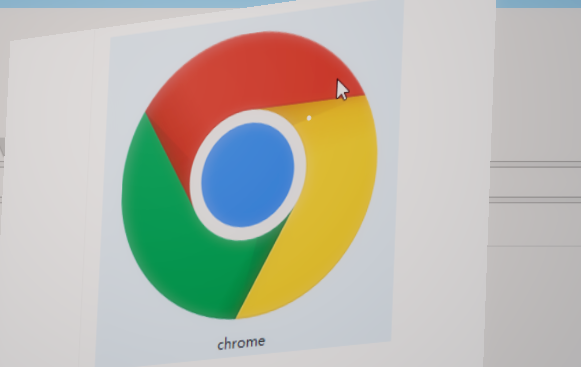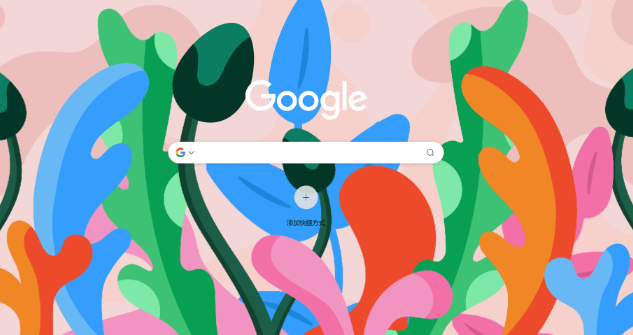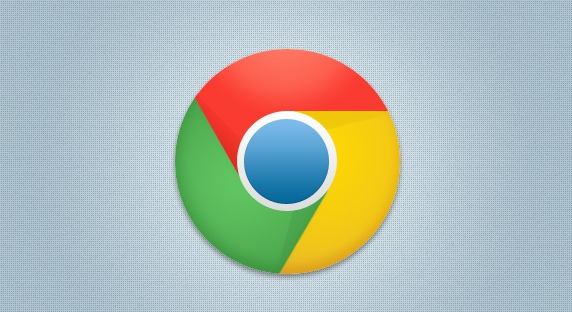教程详情
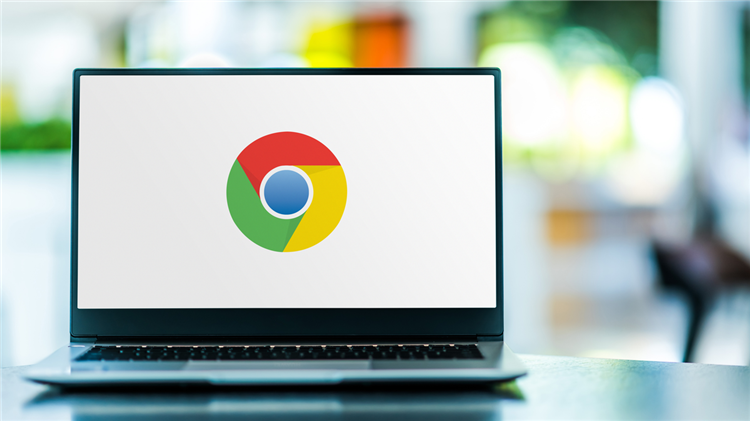
一、通过浏览器自带功能恢复
1. 检查下载内容列表:打开Chrome浏览器,点击右上角三点图标,选择“下载内容”或按`Ctrl+J`快捷键。若任务显示“暂停”,直接点击“继续”即可恢复;若显示“失败”或“中断”,可尝试点击“恢复”按钮重新连接服务器。
2. 重新下载文件:如果下载任务已消失或无法恢复,需重新下载。建议优先使用原链接,部分服务器可能支持断点续传,可避免重新下载整个文件。
二、清理缓存与临时文件
1. 清除浏览器数据:按`Ctrl+Shift+Delete`打开清除窗口,选择“缓存的图片和文件”及“Cookie及其他网站数据”,时间范围选“全部”,点击“清除数据”。此操作可重置下载环境,但需注意可能清除登录状态,企业用户可用隐身模式(按`Ctrl+Shift+N`)替代。
2. 删除残留临时文件:前往默认下载文件夹(通常为`C:\Users\[用户名]\Downloads`),手动删除后缀为`.crdownload`的临时文件,释放空间并避免干扰后续下载。
三、网络与系统优化
1. 检查网络连接:确保Wi-Fi信号满格或网线连接正常,可重启路由器或切换网络环境。在Chrome地址栏输入`chrome://network-internals/events`,搜索“download”查看传输速率,若速度过低(如<100KB/s)需排查带宽占用问题。
2. 测试磁盘空间:右键点击“此电脑”选择“属性”,确认下载盘剩余空间大于文件体积的1.5倍。若空间不足,更改默认下载路径至其他分区。
四、进阶修复方法
1. 禁用扩展程序与杀毒软件:进入`chrome://extensions/`页面,关闭广告拦截、下载加速类插件。同时暂时退出杀毒软件(如360安全卫士),避免其拦截下载进程。企业环境下需联系IT部门调整白名单。
2. 修复文件关联与系统错误:按`Win+R`输入`cmd`,执行命令`assoc .exe=application`修复文件关联,重启电脑。若怀疑系统文件损坏,可在命令行输入`sfc /scannow`扫描并自动修复。
五、其他恢复途径
1. 回收站还原:若文件被误删,可打开回收站查找对应文件,右键选择“还原”。此方法仅适用于刚删除且未被永久清理的文件。
2. 快捷键撤消删除:若刚删除下载数据,立即按`Ctrl+Z`可撤销操作。但此方法仅限最近操作,重启浏览器后失效。
如果以上方法均无法解决问题,建议访问Google官方支持论坛或联系技术支持获取更多帮助。